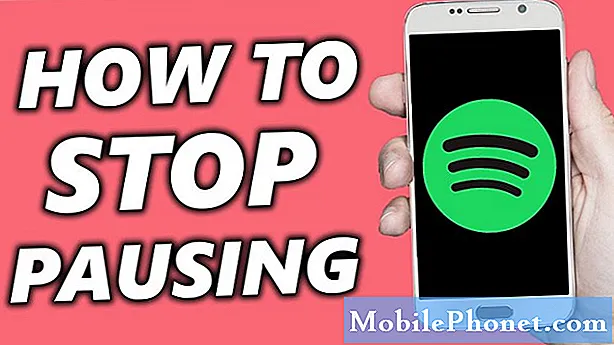
Съдържание
Имате ли проблем с приложението си Spotify? Ако Spotify продължава да се срива наскоро и нямате представа откъде да започнете да го отстранявате, тази публикация трябва да помогне. Не забравяйте да следвате нашето отстраняване на неизправности по-долу, за да разрешите проблема си.
Как да поправим Spotify продължава да се срива на Galaxy S10 | Отстраняване на неизправности Spotify спря грешка
Ако напоследък приложението ви Spotify продължава да се срива, това ръководство за отстраняване на неизправности трябва да ви помогне. Научете какво да правите по този проблем по-долу.
Spotify продължава да се срива # 1: Затворете приложението Spotify
Spotify е едно от стабилните музикални приложения за Android, но понякога опитът с някои потребители може да е различен. Ако Spotify продължава да се срива на вашия S10 или продължава да казва, че Spotify е спрял, първото нещо, което искате да направите, е да го принудите да го затворите. Има два начина да направите това.
Метод 1: Затворете приложение, като използвате клавиша Последни приложения
- На екрана докоснете екранен бутон Последни приложения (този с три вертикални линии вляво от бутона Начало).
- След като се покаже екранът Последни приложения, плъзнете наляво или надясно, за да потърсите приложението. Трябва да е тук, ако преди това сте успели да го стартирате.
- След това плъзнете нагоре по приложението, за да го затворите. Това трябва принудително да го затвори. Ако го няма, просто докоснете приложението Затвори всички, за да рестартирате и всички приложения.
Метод 2: Затворете приложение, като използвате менюто Информация за приложението
Друг начин за принудително затваряне на приложение е чрез влизане в самите настройки на приложението. Това е по-дълъг начин в сравнение с първия метод по-горе, но е еднакво ефективен. Искате да използвате този метод, ако планирате да направите друго отстраняване на неизправности за споменатото приложение, като изчистване на кеша или данните му. Ето как се прави:
- Отворете приложението Настройки.
- Докоснете Приложения.
- Докоснете иконата Още настройки (икона с три точки, горе вдясно).
- Докоснете Показване на системните приложения.
- Намерете и докоснете приложението.
- Докоснете Force Stop.
Spotify продължава да отстранява корекция # 2: Извършете меко нулиране
Ако принудителното затваряне на Spotify не работи, следващата ви стъпка за отстраняване на неизправности е да рестартирате самия телефон. Това трябва да изчисти системата и евентуално да се отърве и от грешката. За да направите това, просто натиснете и задръжте Мощност и Намали звука бутони за около 10 секунди. След като телефонът се рестартира, освободете бутоните. Това обикновено е ефективно при изчистване на грешки, които се развиват, когато системата остане работеща за известно време. Препоръчваме ви да рестартирате вашия S10, като използвате този метод поне веднъж седмично, за да намалите шансовете за грешки.
За някои Galaxy S10 може да има малко по-различен начин да стигнете до същия метод. Ето как:
- Натиснете и задръжте бутоните Power + Volume Down за около 10 секунди или докато захранването на устройството се включи. Позволете няколко секунди, за да се появи екранът Maintenance Boot Mode.
- От екрана Maintenance Boot Mode изберете Normal Boot. Можете да използвате бутоните за сила на звука, за да преминете през наличните опции и долния ляв бутон (под бутоните за сила на звука), за да изберете. Изчакайте до 90 секунди, за да завърши нулирането.
Spotify продължава да се срива # 3: Инсталирайте актуализация за Spotify
Актуализирането на приложението може да звучи малко неуместно тук, но понякога работи за отстраняване на известни грешки. Разработчиците разчитат на доклади от потребители, за да знаят за грешки или проблеми с техния продукт. Ако осъзнаят, че много потребители имат същия проблем, те работят върху решение веднага и го пускат чрез актуализации. По тази причина искате да актуализирате Spotify на този етап. За да проверите за актуализации на приложения:
- Отворете приложението Play Store.
- Докоснете Още настройки икона (горе вляво).
- Докоснете Моите приложения и игри.
- Докоснете Актуализиране на всички бутон.
Spotify продължава да се срива # 4: Изтрийте системния кеш
Android използва системен кеш, който се съхранява в кеш дяла, за бързо зареждане на приложения. Понякога този кеш се поврежда по време и след актуализация или поради други причини. Въпреки че това може да звучи безобидно, повреденият кеш в крайна сметка може да причини проблеми с производителността, както и куп други незначителни неприятности. За да сте сигурни, че системният кеш на телефона ви е свеж, можете да изтриете кеширащия дял. Това ще принуди телефона да изтрие текущия кеш и да го замени с нов с течение на времето.
За да изтриете кеширащия дял на вашия Galaxy S10:
- Изключете устройството.
- Натиснете и задръжте клавиша за увеличаване на звука и бутона Bixby, след това натиснете и задръжте клавиша за захранване.
- Когато се покаже зеленото лого на Android, освободете всички клавиши (‘Инсталиране на системна актуализация’ ще се покаже за около 30 - 60 секунди, преди да се покажат опциите на менюто за възстановяване на системата на Android).
- Натиснете клавиша за намаляване на звука няколко пъти, за да маркирате ‘wipe cache partition’.
- Натиснете бутона за захранване, за да изберете.
- Натискайте клавиша за намаляване на силата на звука, докато не се маркира „да“ и натиснете бутона за захранване.
- Когато дялът на кеша за изтриване завърши, се маркира „Рестартиране на системата сега“.
Spotify продължава да срива корекция # 5: Излезте и влезте отново
Някои потребители успяха да отстранят проблем при срив в Spotify, като просто влязоха и излязат от акаунта си. Предлагаме ви да го направите и да видите дали работи. Ако не, продължете към стъпките по-долу.
Spotify продължава да отстранява корекция # 6: Изчистване на кеша на Spotify
Изтриването на кеша е един от преките начини за отстраняване на проблемно приложение. Обикновено е ефективен при отстраняване на незначителни грешки, причинени от остарял кеш или временни файлове. Това може да се направи безопасно, без да се губи свързано с потребителите съдържание в приложението. Ето как се прави:
- Отидете на началния екран.
- Докоснете иконата за приложения.
- Отворете приложението Настройки.
- Докоснете Приложения.
- Ако търсите система или приложение по подразбиране, докоснете „Още настройки“ горе вдясно (икона с три точки).
- Изберете Показване на системни приложения.
- Намерете и докоснете съответното приложение.
- Докоснете Съхранение.
- Докоснете бутона Изчистване на кеша.
- Рестартирайте устройството и проверете за проблема.
Spotify продължава да се срива # 7: Нулиране на приложението Spotify
Ако нищо не се случи след изчистване на кеша на приложението, следващото добро нещо, което можете да направите, е да изчистите данните на приложението. За разлика от предишната процедура, тази може да изтрие важна информация или данни в приложението. Например, ако се опитвате да разрешите проблем с приложение за съобщения, изчистването на данните му ще изтрие всичките ви съобщения. За игри това може да изтрие напредъка ви. Ако не искате да загубите важни неща, не забравяйте да ги архивирате преди време.
- Отидете на началния екран.
- Докоснете иконата за приложения.
- Отворете приложението Настройки.
- Докоснете Приложения.
- Ако търсите система или приложение по подразбиране, докоснете „Още настройки“ горе вдясно (икона с три точки).
- Изберете Показване на системни приложения.
- Намерете и докоснете съответното приложение.
- Докоснете Съхранение.
- Докоснете бутона Изчистване на данни.
- Рестартирайте устройството и проверете за проблема.
Spotify продължава да се срива поправка # 8: Преинсталирайте приложението
Изтриването и преинсталирането на проблемно приложение понякога може да бъде ефективен начин за отстраняване на проблеми. Ако все още не сте го пробвали, не забравяйте да изтриете и преинсталирате приложението Twitter. Ако е възможно, опитайте се да не актуализирате Twitter и да видите какво се случва.
Ако Twitter продължава да се срива, след като сте инсталирали актуализация за него, добре е да изтриете и неговата актуализация. Ето как:
- От начален екран плъзнете нагоре или надолу от центъра на дисплея, за да отворите екрана с приложения.
- Отворете приложението Настройки.
- Докоснете Приложения.
- Уверете се, че всичко е избрано (горе вляво). Ако е необходимо, докоснете иконата за падащо меню (горе вляво), след което изберете Всички.
- Намерете, след което изберете подходящото приложение. Ако системните приложения не се виждат, докоснете иконата на менюто (горе вдясно), след което изберете Показване на системните приложения.
- Докоснете Деинсталиране, за да изтриете приложение.
- Докоснете OK за потвърждение.
- За деинсталиране на актуализации на приложения (Тази опция е налична само когато е инсталирана актуализация.)
- Докоснете Деинсталиране на актуализации.
- За да потвърдите, докоснете OK.
Spotify продължава да се срива поправка # 9: Нулиране на мрежовите настройки
Spotify постоянно изисква интернет връзка, за да работи. Понякога системните промени в движение могат да повлияят на някои мрежови настройки, които могат директно да засегнат приложенията. За да поддържате мрежовите настройки на вашия S10 в добра форма, опитайте се да нулирате мрежовите му настройки и да видите какво се случва.
- От началния екран плъзнете нагоре на празно място, за да отворите тавата с приложения.
- Докоснете Общо управление.
- Докоснете Нулиране.
- Докоснете Нулиране на мрежовите настройки.
- Докоснете Нулиране на настройките.
- Ако сте настроили ПИН, въведете го.
- Докоснете Нулиране на настройките. След като завършите, ще се появи прозорец за потвърждение.
Spotify продължава да се срива # 10: Проверете за лошо приложение на трета страна
Ако приложението ви Spotify е предварително инсталирано, което означава, че е едно от приложенията, доставени с операционната система, можете също да проверите дали проблемът се дължи на приложение на трета страна. Под приложение на трета страна имаме предвид приложения, които сте добавили след първоначалната настройка. Дори приложенията от Google и Samsung се считат за трети страни, ако са изтеглени веднага след като сте освободили телефона от кутията.
За да рестартирате в безопасен режим:
- Натиснете и задръжте бутона за захранване, докато се появи прозорецът за изключване, след което освободете.
- Докоснете и задръжте Изключване, докато се появи подкана за безопасен режим, след което освободете.
- За да потвърдите, докоснете Безопасен режим.
- Процесът може да отнеме до 30 секунди.
- При рестартиране в долния ляв ъгъл на началния екран се появява „Безопасен режим“.
Не забравяйте, че приложенията на трети страни са деактивирани в този режим, така че това, което можете да използвате, са предварително инсталирани приложения. Ако проблемът със сензорния екран няма да се появи в безопасен режим, това означава, че проблемът се дължи на лошо приложение. Деинсталирайте приложението, което наскоро сте инсталирали, и вижте дали това ще го поправи. Ако проблемът остане, използвайте процеса на елиминиране, за да идентифицирате измамното приложение. Ето как:
- Стартирайте в безопасен режим.
- Проверете за проблема.
- След като потвърдите, че е виновно приложение на трета страна, можете да започнете да деинсталирате приложения поотделно. Препоръчваме ви да започнете с най-новите, които сте добавили.
- След като деинсталирате приложение, рестартирайте телефона в нормален режим и проверете за проблема.
- Ако вашият S10 все още е проблемен, повторете стъпки 1-4.
Spotify продължава да се срива # 11: Фабрично нулиране
Фабричното нулиране е добро решение за всеки проблем, свързан със софтуера на устройство с Android. Ако Spotify все още продължава да се срива по това време, трябва да се опита фабрично нулиране. Уверете се, че първо сте създали копие на личните си данни, преди да възстановите фабричните настройки на устройството.
По-долу са двата начина за възстановяване на фабричните настройки на вашия S10:
Метод 1: Как да възстановите хардуера на Samsung Galaxy S10 чрез Меню за настройки
Това е най-лесният начин да изтриете своя Galaxy S10. всичко, което трябва да направите, е да отидете в менюто Настройки и да следвате стъпките по-долу. Препоръчваме този метод, ако нямате проблеми с настройките.
- Създайте резервно копие на личните си данни и премахнете профила си в Google.
- Отворете приложението Настройки.
- Превъртете до и докоснете Общо управление.
- Докоснете Нулиране.
- Изберете Нулиране на фабричните данни от дадените опции.
- Прочетете информацията, след което докоснете Нулиране, за да продължите.
- Докоснете Delete All, за да потвърдите действието.
Метод 2: Как да възстановите хардуера на Samsung Galaxy S10 с помощта на хардуерни бутони
Ако вашият случай е, че телефонът не се зарежда или се стартира, но менюто Настройки е недостъпно, този метод може да бъде полезен. Първо, трябва да заредите устройството в режим на възстановяване. След като успешно осъществите достъп до Възстановяването, това е времето, в което започвате правилната процедура за основно нулиране. Може да отнеме няколко опита за вас, преди да имате достъп до Recovery, така че бъдете търпеливи и просто опитайте отново.
- Ако е възможно, създайте резервно копие на личните си данни преди време. Ако проблемът ви пречи да направите това, просто пропуснете тази стъпка.
- Освен това искате да сте сигурни, че сте премахнали профила си в Google. Ако проблемът ви пречи да направите това, просто пропуснете тази стъпка.
- Изключете устройството. Това е важно. Ако не можете да го изключите, никога няма да можете да стартирате в режим на възстановяване. Ако не можете да изключите устройството редовно чрез бутона за захранване, изчакайте, докато батерията на телефона се изтощи. След това заредете телефона за 30 минути, преди да стартирате в режим на възстановяване.
- Натиснете и задръжте едновременно бутона за увеличаване на звука и бутона Bixby.
- Докато все още държите клавишите за увеличаване на звука и Bixby, натиснете и задръжте бутона за захранване.
- Сега ще се появи екранното меню за възстановяване. Когато видите това, освободете бутоните.
- Използвайте бутона за намаляване на звука, докато не маркирате „Изтриване на данни / нулиране на фабричните настройки“.
- Натиснете бутона за захранване, за да изберете ‘Wipe data / factory reset.’
- Използвайте Намаляване на звука, за да маркирате Да.
- Натиснете бутона за захранване, за да потвърдите фабричното нулиране.
Spotify продължава да се срива поправка # 12: Съобщете за проблем на разработчика
По-малко привлекателна, но полезна стъпка за отстраняване на неизправности, която трябва да направите като краен потребител, е да докладвате за проблема на разработчика на приложението. Въпреки че някои приложения може да имат автоматизиран механизъм, който им позволява автоматично да изпращат регистрационни файлове за грешки до разработчиците, все пак силно препоръчваме да изпратите ръчно отчет сами, ако никое от нашите предложения не помогне. Възможно е да няма незабавно разрешаване на вашия случай, но вие ефективно помагате на общността само с вашия акт. Имайте предвид, че разработчиците разчитат на обратна връзка и отчети от потребители, за да подобрят своите продукти.


